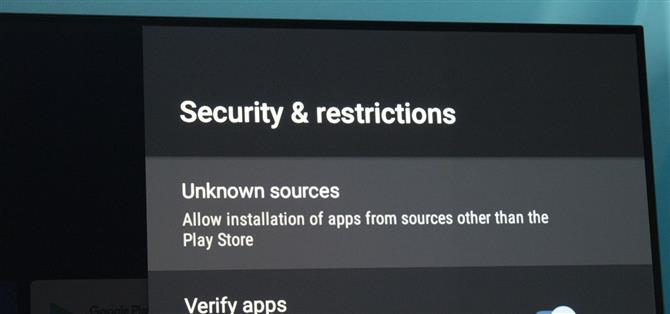À la base, le logiciel d’Android TV est le même que le système d’exploitation fonctionnant sur 87% de tous les smartphones. Mais ce n’est pas toujours le cas, sa version du Play Store ne possédant que 5000 applications (soit 0,2% de toutes les applications Android). Pour accéder aux 99,8% des applications restantes, vous devrez les charger de côté.
Comme votre téléphone, le chargement latéral vous permet d’installer des applications en dehors du Google Play Store officiel. Ces applications incluent celles rejetées par Google, hébergées par d’autres magasins d’applications ou des applications modifiées. Le processus est presque identique au chargement latéral sur votre téléphone, sauf qu’il est un peu plus difficile d’obtenir les fichiers d’installation APK sur l’appareil en premier lieu.
Ce dont vous aurez besoin
- Appareil alimenté par Android TV (télévision ou décodeur)
- ordinateur ou smartphone
Étape 1: Téléchargez l’APK que vous souhaitez télécharger
À l’aide de votre téléphone ou de votre ordinateur, téléchargez le fichier APK de l’application que vous souhaitez installer. Les APK sont comme des EXE pour Windows, si vous êtes familier. APKMirror est une excellente source, mais vous pouvez toujours consulter le site Web d’une application pour un téléchargement manuel.
Si vous voulez juste essayer quelque chose pour l’instant, nous vous recommandons de télécharger d’abord Droid Hardware Info et Google Chrome. Après le chargement latéral de ces applications, vous pouvez installer les futures applications sans avoir besoin d’un ordinateur ou d’un téléphone.
- Téléchargement APK: Droid Hardware Info (APKMirror) | Google Chrome (Uptodown)
Étape 2: Téléchargez File Commander
Sur votre appareil Android TV, ouvrez l’application Play Store et téléchargez File Commander. Vous pouvez trouver cette application en cliquant sur l’icône de recherche en haut du menu principal du Play Store, puis en tapant son nom avec le clavier à l’écran ou la commande vocale.
 Image de Jon Knight / Android How
Image de Jon Knight / Android How
Étape 3: activer l’intégration du stockage dans le cloud
Maintenant, ouvrez l’application File Commander, et sur la page de démarrage initiale, sélectionnez «Cloud», puis suivez les invites pour ajouter un compte de stockage cloud au navigateur de fichiers. Nous vous recommandons d’utiliser Google Drive car vous avez déjà un compte Google (Android TV vous oblige à vous connecter) et il est livré avec beaucoup de stockage gratuit.
 Image de Jon Knight / Android How
Image de Jon Knight / Android How
Étape 4: Activez «Sources inconnues»
Si votre appareil exécute Android 8.0 ou une version plus récente, faites défiler vers le haut jusqu’à l’engrenage Paramètres vers le coin supérieur droit de l’écran d’accueil. Cliquez dessus, puis dirigez-vous vers «Préférences de l’appareil», puis «Sécurité et restrictions». De là, cliquez sur « Sources inconnues » et activez la bascule à côté de File Commander.
 Image de Jon Knight / Android How
Image de Jon Knight / Android How
Si l’appareil exécute une ancienne version d’Android et n’a pas l’icône d’engrenage dans le coin supérieur droit, faites défiler vers le bas jusqu’à l’option « Paramètres » sur l’écran principal, sélectionnez-la, puis allez dans « Sécurité et restrictions » et activez la bascule à côté de « Sources inconnues ».
Étape 5: téléchargez l’APK sur votre service de stockage en nuage
Vous devez maintenant prendre le fichier APK que vous essayez de charger latéralement et le télécharger sur votre compte de stockage cloud. Si vous êtes allé avec Google Drive, ouvrez l’application sur votre téléphone (Android | iOS) ou accédez à drive.google.com dans le navigateur de votre bureau et déplacez les fichiers APK vers « Mon Drive ».
Étape 6: Sideload l’application
Maintenant, ouvrez File Commander et sélectionnez Google Drive (il sera nommé avec votre compte Google et comportera l’icône Google Drive) ou le service de stockage en nuage que vous utilisez. Sélectionnez le fichier APK et choisissez « Installer ». Lorsque les boutons « Ouvrir » et « Terminé » apparaissent, l’application est installée.
 Image de Jon Knight / Android How
Image de Jon Knight / Android How
Étape 7: Lancez l’application Sideloaded
La plupart des applications téléchargées latéralement n’apparaîtront pas à côté des autres applications installées via le Play Store. Pour accéder à ces applications, accédez à Paramètres -> Applications, puis sélectionnez l’application dans la liste et choisissez «Ouvrir». Alternativement, vous pouvez utiliser une application appelée Sideload Launcher qui peut être installée en recherchant le Play Store sur votre Android TV.
 Image de Jon Knight / Android How
Image de Jon Knight / Android How
Étape 8: Sideload Future Apps
Si vous avez choisi de charger les deux applications à l’étape 1, le processus sera beaucoup plus facile à l’avenir. Utilisez Droid Hardware Info pour trouver l’architecture CPU de votre téléviseur ou décodeur. Ces informations se trouvent sous l’onglet Système, intitulé «Jeux d’instructions».
- Plus d’informations: Comment voir quel type de processeur vous avez sur Android
Avec ces informations, utilisez Chrome pour accéder aux magasins d’applications tiers. Trouvez l’application que vous recherchez, en veillant à télécharger la variante avec la même architecture que votre téléviseur. Téléchargez l’application, puis utilisez File Commander pour ouvrir le fichier APK (situé dans «Téléchargements» en général) pour le charger comme vous le faisiez auparavant.
Pour ceux qui souhaitent utiliser APKMirror, la plupart des applications qu’ils hébergent seront désormais regroupées et utiliseront un nouveau format de fichier (.apkm). Pour installer ces applications, vous devrez d’abord charger l’application APKMIrror Installer. Consultez notre tutoriel (lié ci-dessous) sur l’utilisation de ce programme d’installation.
Vous voulez aider à prendre en charge Android How et obtenir beaucoup sur une nouvelle technologie douce? Découvrez toutes les offres sur la nouvelle boutique Android.
Image de couverture par Jon Knight / Android How